Synology Drive Client重装系统后同步任务无需再次上传方法
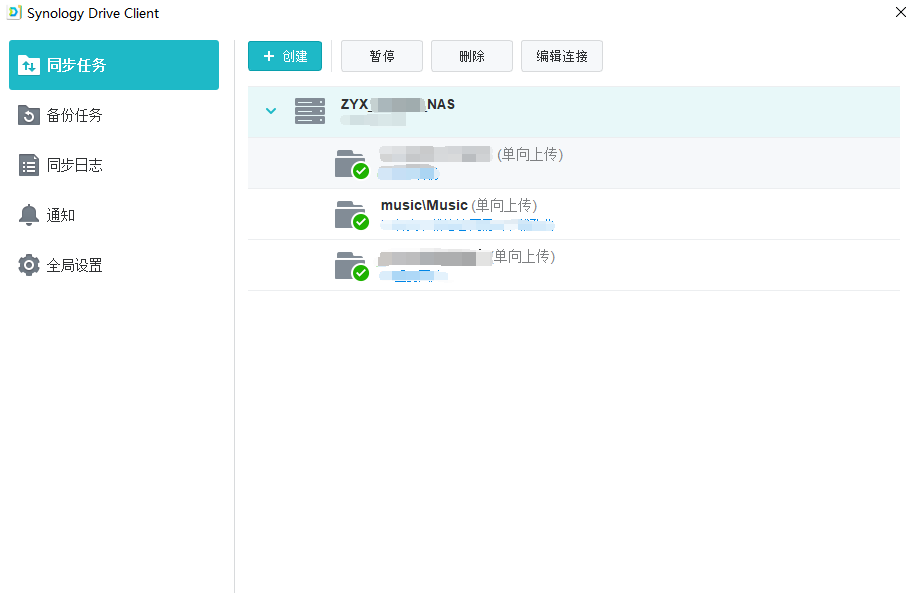
正常来说的话我们重装完系统,Synology Drive Client是需要全部重新上传一遍的,如果文件比较少其实还好,但是我们用NAS备份很多文件的话就会耗费很长的时间和带宽。
重装系统也是不得已而为之,按理说创建系统还原点能回到系统可以用的时候,但是在还原时间点后的文件也会重新上传(这只是个人的猜想,暂未实验)
第一步 记录名称
记录要重装系统的计算机名称,如果你之前的电脑名称是你自己设置的这一步就会方便很多
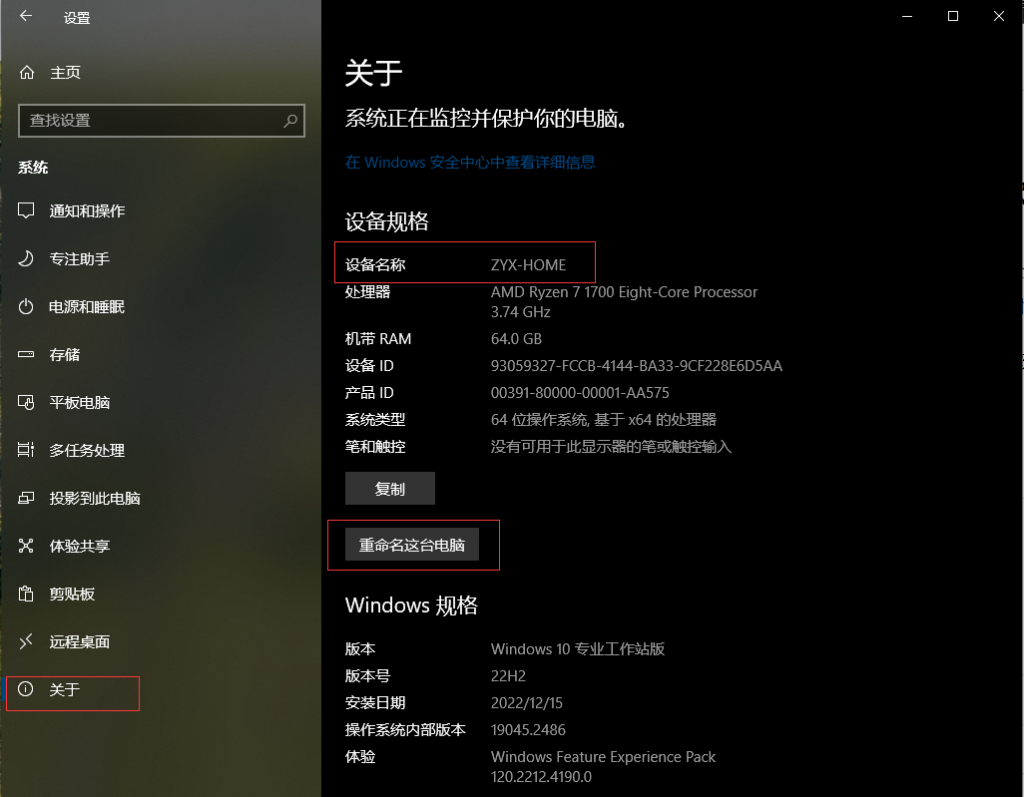
第二步 保存配置文件
打开这个路径 :
C:\Users\换成你的当前用户\AppData\Local\SynologyDrive
全部选中打包压缩或者直接保存在U盘或者要被重装的盘以外
(速度取决于硬盘和你备份的文件多少,因为都是小文件,所以比较考验硬盘的4k读写速度)
第三步 重装后还原
先还原第一步查看的计算机名称,安装的时候也可以指定
然后安装Synology Drive Client后回到第二步打开的路径全部放回去就可以了
阅读剩余
版权声明:
作者:ZYX
链接:https://zyxweb.cn/synology_drive_client_reinstalling_system_do_not_need_upload_again/
文章版权归作者所有,未经允许请勿转载。
THE END


